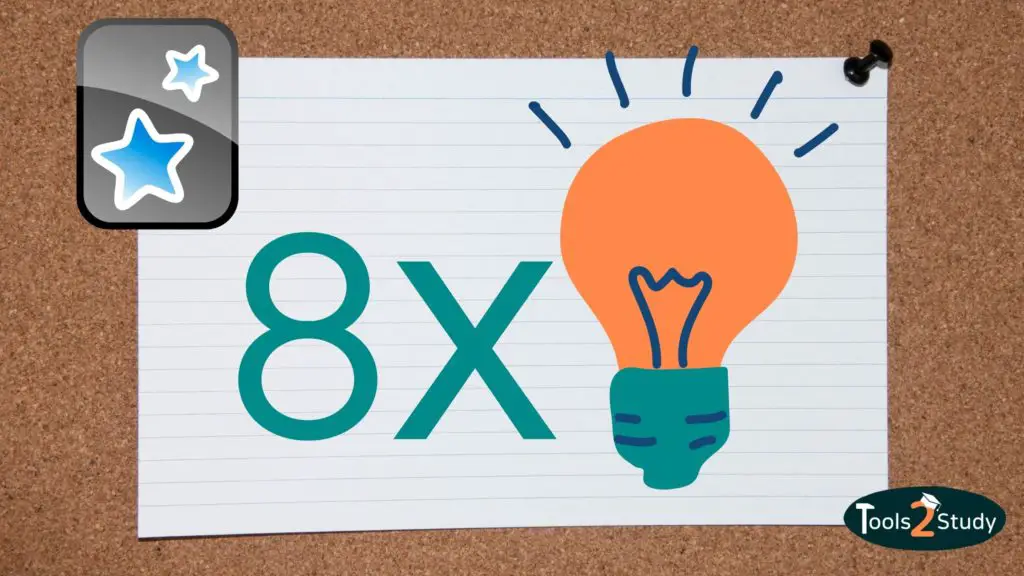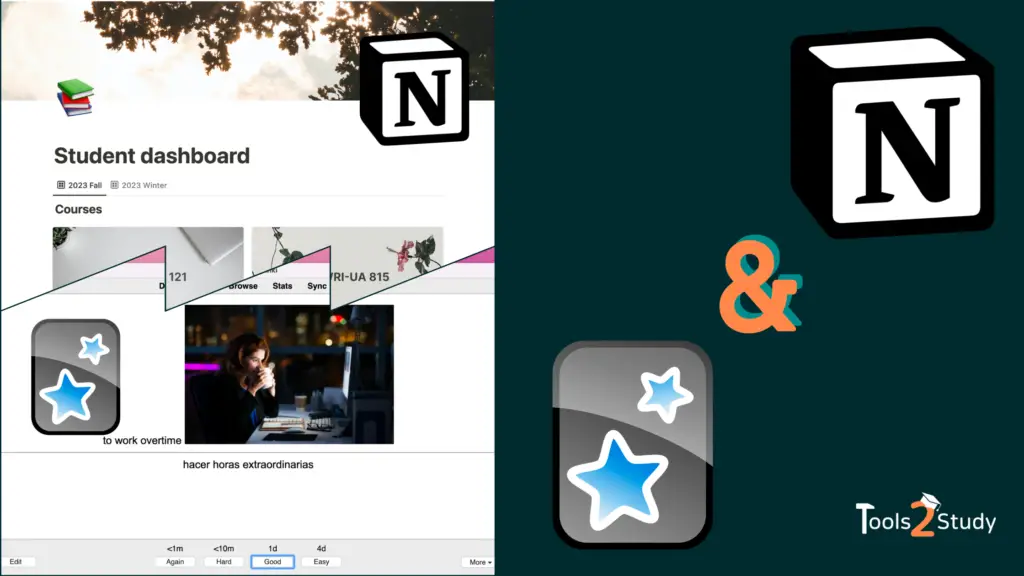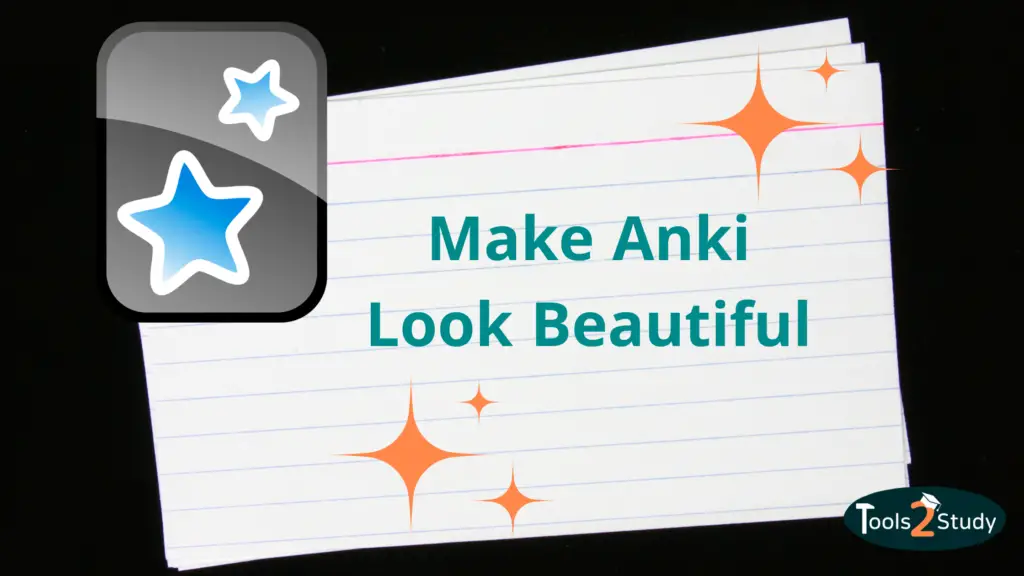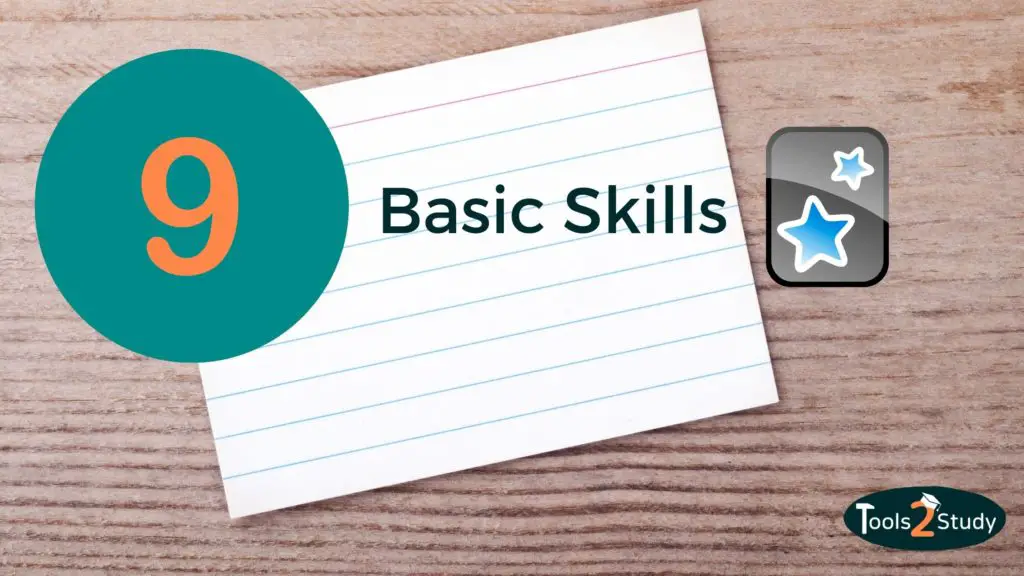Du nutzt Anki bereits und möchtest wissen, wie Du mit dem Karteikarten-Programm noch effektiver lernen kannst? In diesem Post zeige ich Dir meine Top 8 Tipps, um mit Anki noch effektiver und effizienter zu arbeiten.
Springe mit der folgenden Übersicht direkt zu bestimmten Themen:
Kurz gesagt
- 1. Erstelle verschiedene Karten für schwierige Sachverhalte
- 2. Füge Deinen Karten Zusatzinformationen wie Quellen hinzu
- 3. Strukturiere Deine Stapel mit Tags (Schlagworten)
- 4. Nutze die Lückentext-Option (Cloze)
- 5. Arbeite mit Bildern
- 6. Nutze Image Occlusion – Teile von Bildern ausblenden
- 7. Verwende die Mobile App (Ankimobile oder Ankidroid)
- 8. Konzentriere Dich auf das Wesentliche
1. Erstelle verschiedene Karten für schwierige Sachverhalte
Manchmal reicht es nicht nur eine Karte für einen Sachverhalt zu erstellen, da Du damit lediglich einen Blickwinkel einnimmst. Besonders bei komplexen Themen, ist es daher sinnvoll verschiedene Karten zu erstellen, die unterschiedliche Perspektiven einnehmen.
So fällt es Dir leichter Zusammenhänge und Verknüpfungen zu verstehen. Was heißt das nun aber konkret in Anki?
Verschiedene Karten-Typen verwenden
Die Idee ist, die Information auf der Vorderseite der Karte mehr zu variieren. Neben der normalen Vorgehensweise (Frage? Antwort!) kann man einen Sachverhalt eben auch anders abfragen. Hier ein paar Ideen:
- Antwort? Frage!: Drehe den Spieß um und kreiere eine Karte, bei der Du die eigentliche Antwort zuerst siehst und Dich dann erinnern musst, wie die Frage dazu lautet
- Verwende Bilder: Statt Text auf der Vorderseite kannst Du Bilder verwenden.
- Nutze verschiedene Fragen: Gibt es noch andere mögliche Fragen, um auf dieselbe Antwort zu kommen?
Besonders, wenn Du bisher schwierigkeiten hast, Dir diesen einen Sachverhalt zu merken, wirst Du sehen das Du mit dieser Taktik schnell Erfolge siehst auch wenn manche der Karten vielleicht redundant wirken.
2. Füge Deinen Karten Zusatzinformationen wie Quellen hinzu
Wenn es zu einer Karte zusätzliche Informationen gibt, ist es sinnvoll, sie mit Hilfe eines zusätzlichen Feldes auf der Rückseite Deiner Karte zu zeigen. Das können z.B. eigene Notizen, Anmerkungen aus der Vorlesung oder weiterführende Quellen sein.
Dieser hilft Dir einzelne Lernkarten besser in einen Kontext zu setzen und einzelne Informationen zu verbinden.
Ein Feld hinzufügen
Um einer Karte ein Zusatzfeld hinzuzufügen, gehst Du einfach in die Kartenbearbeitung > Klickst auf Felder > und dann auf “Hinzufügen”.
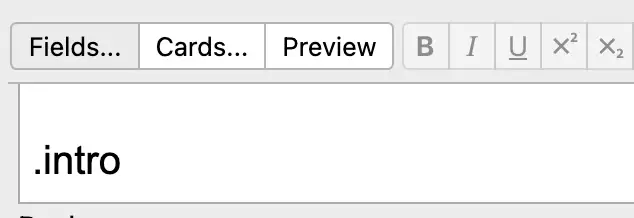
3. Strukturiere Deine Stapel mit Tags (Schlagworten)
Struktur ist immer sinnvoll, wenn man effektiv und effizient lernen möchte. In Anki hat man verschiedene Möglichkeiten, seine Lern-Materialien zu organisieren.
Stapel sollten in Anki dabei nur als sehr grobe Kategorie verstanden werden. Es wird daher nicht empfohlen sehr viele verschiedene Stapel und Unterstapel zu erstellen. Das wird unter anderem im Benutzerhandbuch erklärt.
Schlagworte kannst Du einfach in der Kartenverwaltung hinzufügen. Tatsächlich kannst Du hier nur den Notizen Schlagworte zuweisen, nicht den einzelnen Karten. (Hier kannst Du nochmal nachlesen, was der Unterschied ist).
Taggen Anleitung:
- Wähle die Notizen aus, die Du taggen möchtest
- Klicke dann entweder im oberen Menü (Notizen) oder per rechter Maustaste auf Notizen > Schlagwörter hinzufügen
- Im nächsten Fenster kannst Du dann einfach ein oder mehrere (mit einem Leerzeichen getrennte) Tags hinzufügen.
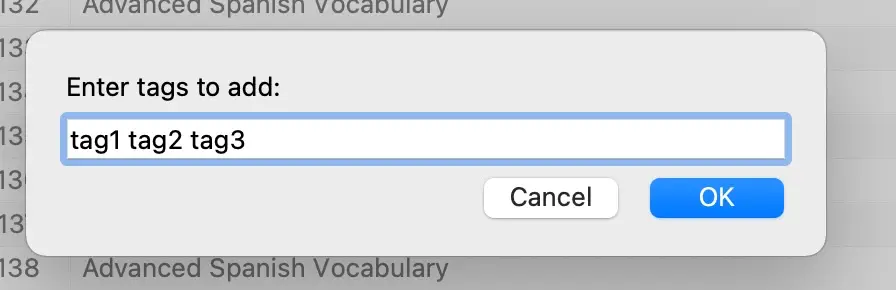
Die hinzugefügten Tags findest Du im Browser dann in der linken Leiste ganz unten. Wenn Du auf einen der Tags klickst, werden Dir nur noch die Notizen angezeigt, die diesen Tag haben.
So gehe ich dabei vor. Du kannst aber auch direkt beim Erstellen einer Notiz oder beim Lernen Schlagworte hinzufügen.
Beispiel: In einem großen Stapel von Spanisch-Vokabeln könntest Du die Tags nutzen, um die Begriffe z.B. nach Wortarten (Nomen, Verben, etc.) aufzuteilen.
Karten mit einem bestimmten Schlagwort lernen
Wenn man die Karten eingeteilt hat, möchte man natürlich auch die Möglichkeit haben, nur die Karten mit einem bestimmten Tag zu lernen.
Das geht so:
- In der Stapelübersicht oder in der Kartenverwaltung klickst Du auf Extras (bzw. Bearbeiten) > Auswahlstapel erstellen.
- Im nächsten Fenster wählst Du erst einen Namen für den neuen Stapel und dann gibst Du im Feld Suche “deck:(Name des Ursprungsstapels) tag:(Schlagwort nach dem Du Filtern möchtest).
- Dann klickst Du auf “erstellen”
- Der neue temporäre Stapel wird jetzt in blau in der Stapelübersicht angezeigt und Du kannst ihn normal lernen
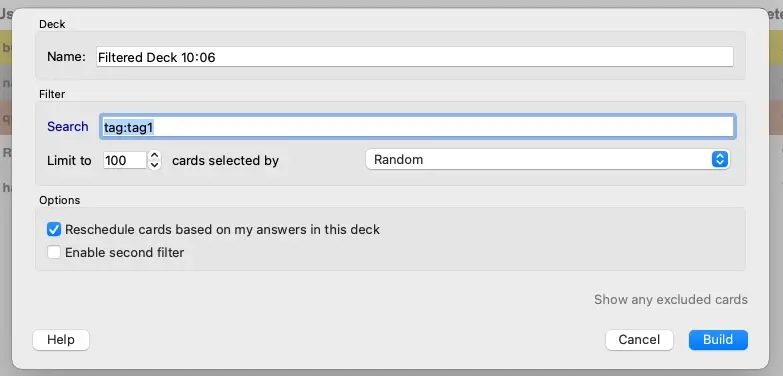
Tipp: Neben dem normalen Anki-Algorithmus kannst Du schweren Karten beim Lernen selbst ein Tag geben (z.B. “Schwer”). Dann kannst Du die schweren Karten im Anschluss noch einmal gesondert mit einem filtered Deck lernen.
4. Nutze die Lückentext-Option (Cloze)
Standardmäßig verwendet man Karteikarten mit einem Textfeld auf der Vorder- und einem auf der Rückseite. Diese Karten sind vom Typ Basic. Man kann den Notiz-Typ aber auch anpassen, um anspruchsvollere Karten zu erstellen.
Mit Notiz-Typ “Lückentext” kann man, wie der Name schon sagt Karten mit einer oder mehreren Lücken im Text machen, die dann abgefragt werden. Damit kann man nicht nur sehr effektiv lernen, sondern auch sehr schnell verschiedene Karten erstellen, die eben verschiedene Lücken im gleichen Text abfragen.
Lückentext Anleitung
- Der Notiz-Typ “Lückentext” hat ein primäres Textfeld und ein Rückseitenfeld für zusätzliche Informationen.
- Den relevanten Text fügst Du im Textfeld ein.
- Anschließend wählst Du mit der Maus den Text aus, den Du ausblenden möchtest
- Dann kannst Du entweder im Menü auf dieses Icon ([…]) klicken oder den gewählten Text per Tastenkombination (CMD+Shift+C bzw. Strg+Shift+C) ausblenden.
- Im selben Text kannst Du mehrere Stellen ausblenden.
- Automatisch erhält jeder neue Platzhalter eine höhere Variable (“c1”, “c2”, “c3”, etc.). Für jede unterschiedliche Variable wird dann eine eigene Karte erstellt.
- Wenn Du zwei Platzhalter auf einer Karte abfragen willst, musst Du einfach sicherstellen, dass beide dieselbe Variable haben (z.B. “c1::…”)
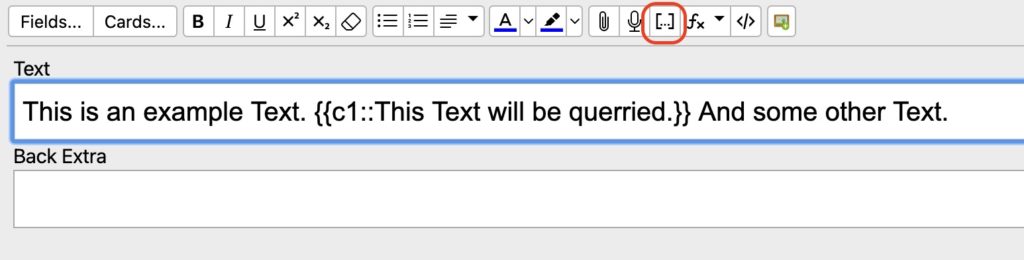
Mit diesem Ansatz kannst Du in wenigen Minuten sehr effektiv Karten erstellen.
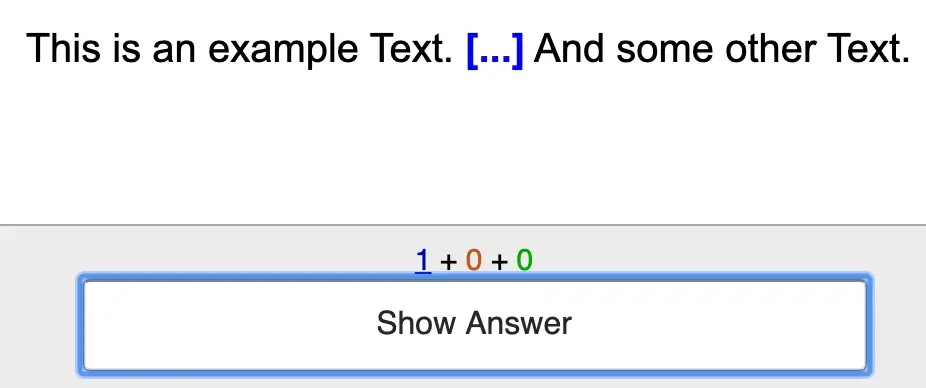
Tipp: Öffne Deine Vorlesungsfolien und Anki parallel. So kannst Du in wenigen Sekunden relevanten Texte kopieren und daraus mit ein paar Klicks Deine Karteikarten erstellen.
5. Arbeite mit Bildern
Die meisten Menschen können sich Bilder besser merken als Worte. Das wurde schon mehrmals wissenschaftlich bewiesen. In diesem Artikel findest Du eine gute Zusammenfassung dazu.
Verknüpfen wir also nicht einen Sachverhalt mit einem Wort sondern mit einem Bild, ist die Wahrscheinlichkeit höher, dass wir uns das merken können.
Aus diesem Grund würde ich Dir empfehlen, wo möglich, auf Deinen Karteikarten mit Bildern zu arbeiten. Du wirst merken, dass Dir das Lernen leichter fallen wird und Du bestenfalls bessere leistungen erzielst.
In Anki kannst Du im Vergleich zu analogen Karteikarten ganz einfach Bilder einbauen.
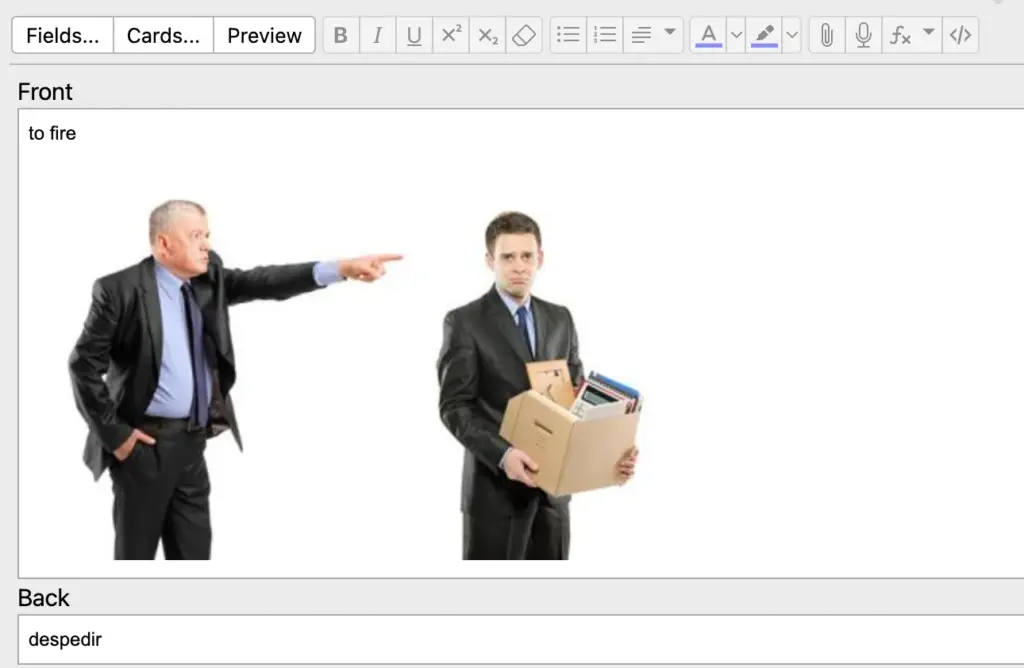
3 einfache Wege, Bilder in Anki zu verwenden
Zu diesem Thema gibt es einen eigenen Artikel, wenn Du mehr dazu lesen möchtest. Die Zusammenfassung ist folgende:
3 Wege
- Mit Copy & Paste oder Drag & Drop, kann man ganz intuitiv Bilder zu Karten hinzufügen.
- Bei einer größeren Menge an Karten, lassen sich mit dem Addon Batch Download Pictures From Google Images automatisch Bilder ergänzen.
- Mit dem Addon Media Import kann man aus einem Bilder-Ordner ganz schnell neue Karten erstellen.
Tipp: Mein Lieblingstrick zum Hinzufügen von Bildern, ist das Speichern von Screenshots in der Zwischenablage. So kann man auch schnell von PDFs oder Vorlesungsfolien die wichtigsten Inhalte festhalten und in Anki einfügen.
6. Nutze Image Occlusion – Teile von Bildern ausblenden
Ein noch fortgeschrittener Ansatz als das bloße verwenden von Bildern, ist Image Occlusion. Die Anki-Erweiterung verknüpft die Vorteile von Lückentexten und Bildern und gibt Dir eine ganz neue Möglichkeit in Anki zu Lernen.
Mit dem Add-on Image Occlusion Enhanced von Gluatinimate kannst du Karten erstellen, die Teile von Bildern verbergen, um Dein Wissen über diese versteckten Informationen auf die Probe zu stellen. Mit der Erweiterung kannst Du also Lückentexte auf Bildern kreieren und lernen.
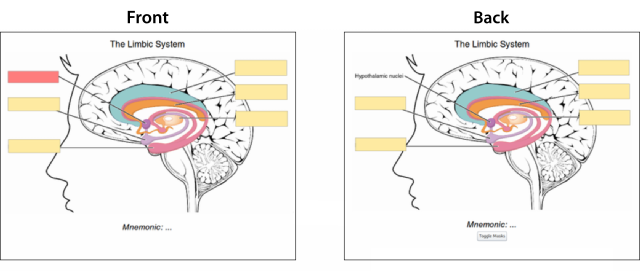
So gehst Du dabei vor
Ich habe bereits eine ausführliche Anleitung zum Image Occlusion Add-on verfasst. Dort kannst Du alles im Detail nachlesen. Grundsätzlich gehst Du dabei folgendermaßen vor:
- Lade die Erweiterung herunter und füge Sie Anki hinzu
- Öffne den Bearbeitungsmodus von Image Occlusion
- Lade ein Bild hoch oder füge es aus der Zwischenablage ein
- Verdecke mit den rechteckigen, ovalen oder freien Formen Bereiche auf dem Bild
- Wenn nötig, kann Du mehrere Formen miteinander verknüpfen (gruppieren) damit die bereiche darunter später gemeinsam abgefragt werden.
- Zum Schluss kannst Du für jeden verdeckten Bereiche mit nur einem Klick eine Karte erstellen. Dafür hast Du zwei Optionen:
- Hide All, Guess One: Diese Option erstellt pro verwendeter Form eine Karte. Dabei sind alle Bereiche verdeckt und nur jeweils ein Bereich wird beim Lernen aufgedeckt.
- Hide one, Guess One: Diese Option erstellt pro verwendeter Form eine Karte. Hier ist nur jeweils ein Bereich verdeckt und wird beim Lernen aufgedeckt. Die anderen sind sichtbar.
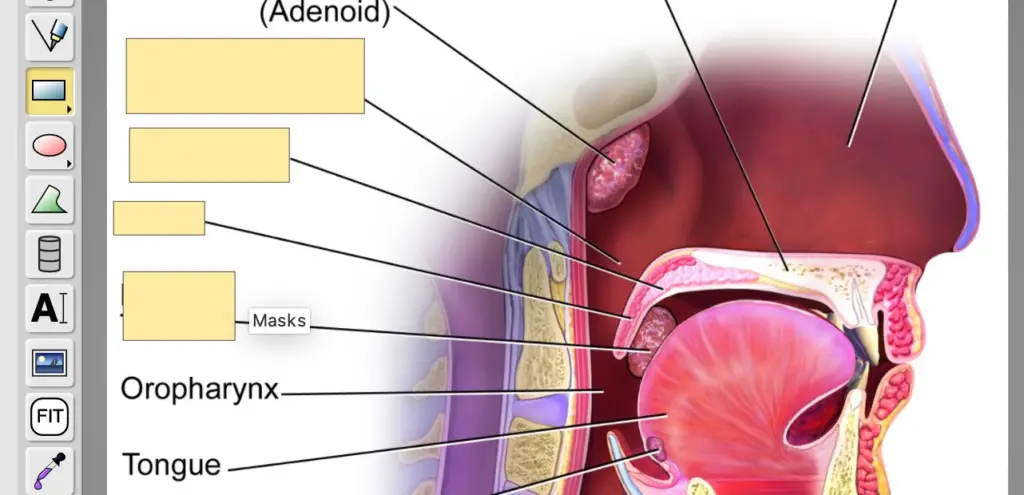
7. Verwende die Mobile App (Ankimobile oder Ankidroid)
Standardmäßig ist Anki ein Desktop Programm. Doch natürlich gibt es auch die Möglichkeit die Software auf dem Smartphone oder Tablet zu nutzen. Und genau das solltest Du auch tun!
Wir nutzen unser Smartphone tagtäglich und wenn man ehrlich ist, auch meist zu viel. So nutzen in einer aktuellen US-Studie die Mehrheit der Befragten ihr Handy 5-6 Stunden (!) am Tag. Meist sind es Apps wie Instagram, YouTube oder TikTok, die einen Großteil der Beachtung erhalten.

Doch diese Zeit kann man mit Anki besser nutzen. Und genau dafür sind die Anki Apps perfekt geeignet. Während es Anki für Android Geräte (Ankidroid) kostenlos gibt , kostet die iOS App AnkiMobile satte 25$.
Auf den ersten Blick wirkt das etwas ungerecht. Doch auch die 25$ sollten Dich nicht davon abhalten die App zu nutzen! Im Gegenteil: Wenn Du etwas Geld für die App ausgibst, hast Du gleich einen Grund mehr sie auch zu nutzen.
Desktop zum Erstellen und die App zum Lernen
Auch ich nutze die iOS App und habe den Kauf keine Sekunde bereut. Denn meist, die meiste Zeit lerne ich auf meinem Smartphone. Egal, ob ich auf der Couch, auf dem Weg zur Arbeit oder im Urlaub bin, ich habe meine Anki Karten immer parat.
Die App eignet sich nur bedingt zum Erstellen und Editieren von Karten. Ich verwende sie daher nur zum Lernen. Alles andere erledige ich auf dem Desktop.
8. Konzentriere Dich auf das Wesentliche
Anki wirkt zunächst vielleicht etwas kompliziert und schlicht. Es gibt viele Add-ons, mit denen man das ändern kann. Allerdings läuft man dabei schnell Gefahr, das Wesentliche aus den Augen zu verlieren: Diszipliniertes Lernen.
Aus eigener Erfahrung, weiß ich wie wichtig dieser letzte Tipp ist. Man kann sich schnell verlieren, in dem man verschiedene Add-ons testet, seine Stapel akkribisch mit Schlagworten versieht oder versucht, die Karteikarten besonders zu formatieren.
Das tatsächliche Lernen bleibt dabei gerne mal auf der Strecke. Daher mein Tipp: Erst lernen, dann optimieren! Bevor Du nicht bereits Deine täglichen Reviews geschafft hast, solltest Du in Anki nichts anderes machen.
Perfektion ist oft der Feind vom Erfolg.
Study smart, not hard 🎓